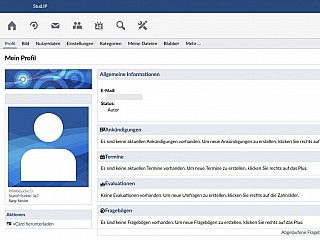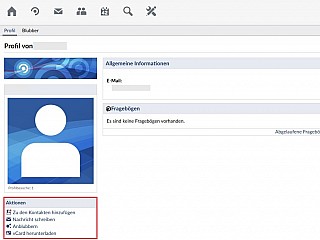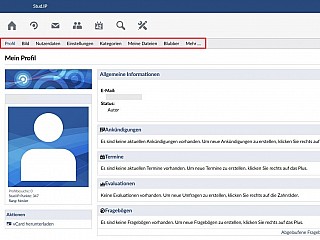- Schnelleinstieg
- Die Anmeldung
- Start
- Veranstaltungen
- Dateiverwaltung
- Interaktion mit Anderen
- Persönliches
- Planer
- Suchen
- Tools
- Zusatzfunktionen
- ILIAS Lernmodule
- Verschiedenes
- FAQ
- Über Stud.IP
- Anleitungsvideos
- Alle Kategorien
- Glossar
- Impressum/Kontakt
- Sitemap
- Weitere Hilfe notwendig?
- Erklärung zur Barrierefreiheit
- Datenschutzerklärung
Profil
Im oberen rechten Bildschirmrand befindet sich Ihr Profilbild. Daneben befindet sich ein Pfeil. Wählen Sie den Pfeil aus. Es öffnet sich ein Fenster. In diesem Fenster befinden sich verschiedene Einstellungen, wie z.B. Ihr Stud.IP-Profil.
Hier haben Sie Gelegenheit, sich den anderen Nutzern des Systems zu präsentieren. Sie können ein Bild von sich hochladen, Ihren Lebenslauf oder Ihre Arbeitsschwerpunkte dokumentieren, persönliche oder öffentliche Termine, Umfragen oder News anlegen, Ihre Systemdaten verwalten und noch vieles mehr. Innerhalb bestimmter Grenzen können Sie Ihr Profil so gestalten, wie Sie es möchten und das alles ohne HTML-Kenntnisse!
So sieht der Bereich eines Profils aus:
- Im Bereich neben Ihrem Bild erscheinen Ihre persönlichen und universitären Daten. Bei Mitarbeitern der Universität werden diese Informationen (Einrichtungsdaten) automatisch aus dem UniVZ übernommen, bei Studierenden werden hier automatisch Studiengangsdaten angezeigt.
- Im Bereich unter Ihrem Bild finden Sie einen Besucherzähler, der anzeigt wieviele Nutzer sich Ihr Profil bereits angesehen haben.
- Darunter wird Ihr Stud.IP-Score und Ihr augenblicklicher Stud.IP-Rang angezeigt. Ein Klick auf diese Zeilen bringt Sie zur Score-Liste.
- Zusätzlich haben Sie die Möglichkeit eine sogenannte "vCard" herunterzuladen. In dieser sind alle Daten enthalten, die der Nutzer auf seinem Profil angegeben hat (Name, E-Mail-Adresse, Telefonnummer, etc.). vCards können automatisch in Adressenverwaltungen wie z.B. Outlook eingebunden werden. Dieser Eintrag erscheint auch auf den Profilseiten von anderen Nutzenden.
Auf den Profilseiten von anderen Nutzenden sehen Sie folgende Optionen:
- Ein Klick auf "zu den Kontakten hinzufügen" fügt den Nutzenden dann zu Ihrem Adressbuch und Ihrer Kontakt-Liste hinzu.
- Ebenso können Sie anderen Nutzenden Stud.IP-interne Nachrichten schicken, indem Sie auf das Brief-Symbol klicken.
- Ausserdem können Sie personen direkt anblubbern.
- Zusätzlich haben Sie die Möglichkeit eine sogenannte "vCard" herunterzuladen. In dieser sind alle Daten enthalten, die der Nutzer auf seinem Profil angegeben hat (Name, E-Mail-Adresse, Telefonnummer, etc.). vCards können automatisch in Adressenverwaltungen wie z.B. Outlook eingebunden werden.
Über dem Profilkopf sehen Sie eine Reiterleiste mit den verschiedenen Einstellungsmöglichkeiten um Ihr Profil auszugestalten. Wie Sie das genau machen, wird in den folgenden Punkten erläutert.
Nur Sie selbst können diese Reiterleiste sehen und Ihr Profil editieren.
Nicht nur über die Reiter haben Sie die Möglichkeit Ihr Profil anzupassen. Überall, wo Sie die Zahnräder sehen, können Sie Einstellungen vornehmen.
Bitte beachten Sie, dass auf Ihr Stud.IP-Profil in der Regel nur andere NutzerInnen von Stud.IP zugreifen können. Eine Verlinkung aus dem Internet auf ein Stud.IP-Profil ist nur möglich, wenn Sie MitarbeiterIn einer Einrichtung sind, die ein eigenes Profil mit einer von Stud.IP generierten MitarbeiterInnenliste ist. Bei Fragen hierzu wenden Sie sich bitte an die für Sie zuständigen Administrierenden (aufzufinden über das Impressum - einfach auf den Link Impressum unten rechts klicken).
Beachten Sie auch folgendes Einführungsvideo:
(:flowplayer width=400 height=300 src=Dark videoFile= autoPlay=false loop=false :)